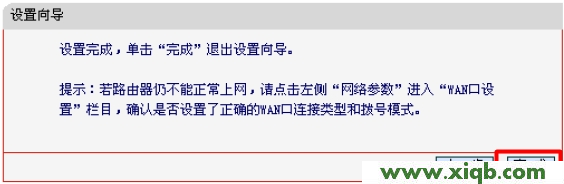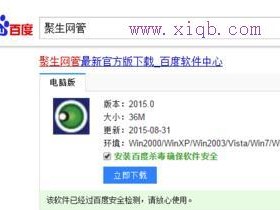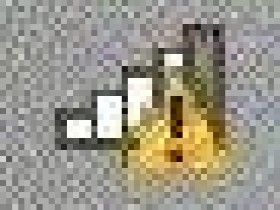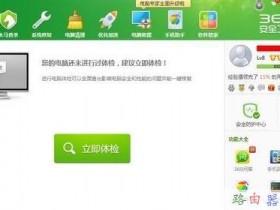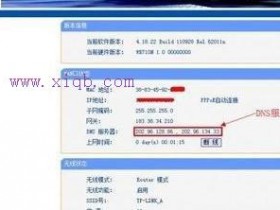- A+
本文介绍了MERCURY水星MW316R/MW309无线路由器的设置方法,我们把MW316R路由器的设置分解为3个设置步骤:1、MW316R路由器安装;2、设置电脑IP地址;3、设置MW316R路由器。下面会对每一个步骤进行详细的介绍说明.
步骤一:MW316R路由器安装
1、电话线上网用户:请准备2根较短的网线,一根网线用来连接ADSL Modem或者光猫上的网线接口与水星MW316R路由器上的WAN接口;另一根网线,一头连接电脑,另一头连接水星MW316R路由器上的1/2/3/4任意接口。

2、光钎上网用户:用户需要准备2根网线,其中一根网线用来连接光猫与水星MW316R路由器的WAN接口,另一根网线用来连接计算机与水星MW316R路由器的LAN接口(1/2/3/4中的任意一个都可以)。

3、网线入户上网:请准备1根较短的网线,网线入户:指的是宽带运营商提供了一根网线到用户家里;请先把宽带运营商提供的这根网线,插在水星MW316R路由器上的WAN接口;再把准备的网线,一头连接电脑,另一头连接水星MW316R路由器上的1/2/3/4任意接口。

步骤二:设置电脑IP地址
MERCURY水星MW316R路由器内置了DHCP服务器,并且默认已经启用,可以给电脑自动分配IP地址,因此只要把电脑的IP地址配置为自动获取(动态IP)就可以了,具体的配置方法请参考文章:电脑自动获取IP地址设置方法,文章适用于Windows XP、Windows 7和Windows 8用户。
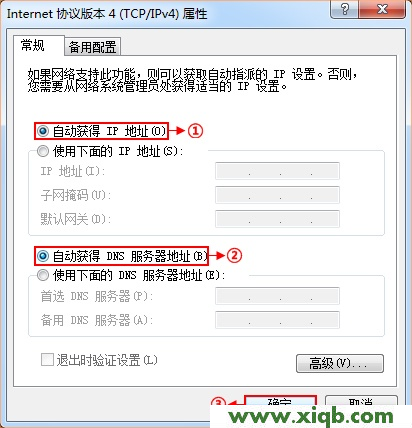
步骤三:设置MW316R路由器
1、启用IP浏览器,并在地址栏中输入192.168.1.1,回车后将会弹出登录对话框,设置管理员密码,然后点击“确定”
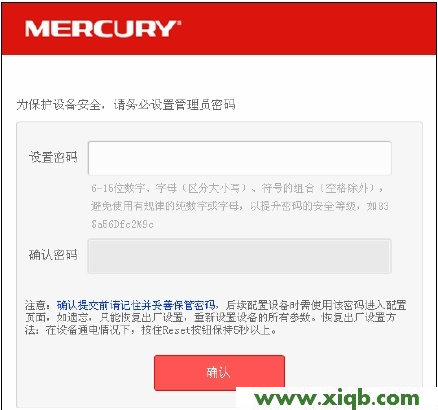
2、登录到MW316R的管理界面后,会自动弹出一个“设置向导”——>点击“下一步”。(如果未弹出,可以点击左边菜单中的“设置向导”激活程序)
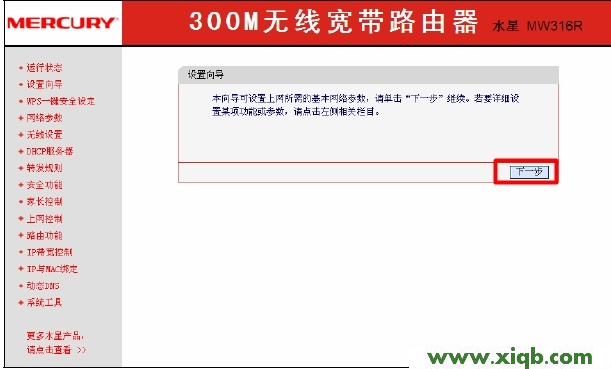
3、选择上网方式:选择“PPPoE(ADSL虚拟拨号)”(如果不清自己的上网方式就选择第一项)——>点击“下一步”。
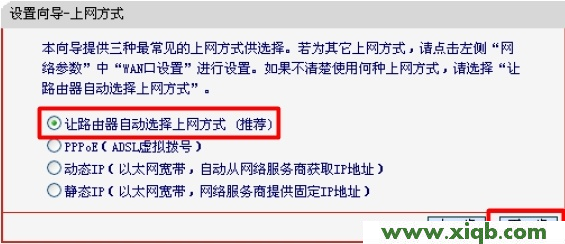
4、填写宽带运营商提供的“上网帐号”和“上网口令”——>“下一步”。
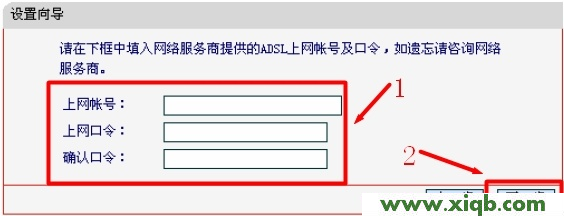
5、无线设置:“SSID”就是无线网络的名字,用户可以自定义设置——>然后选择“WPA-PSK/WPA2-PSK”——>在设置一个“PSK密码”本例设置为12345670——>“下一步”。
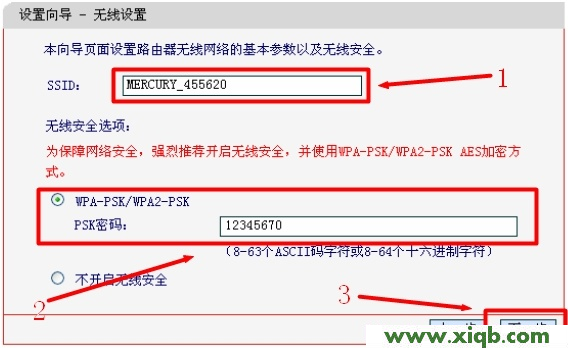
6、点击“完成”,结束设置。